
 User Concern
User Concern“我在 iPhone 15 上安裝 iOS 18 後,發現來電顯示功能出了問題。雖然聯絡人資料都還在,但來電時卻無法顯示對應的姓名。該怎麼解決這個問題呢?”
你是否也曾遇過 iPhone 來電只顯示號碼,卻不顯示聯絡人姓名的情況?最近在 Apple 社群中,這個問題引發了不少討論。它不僅令人困擾,還可能導致你錯過重要來電。
別擔心,這篇文章將帶你了解造成這種情況的可能原因,並一步步教你如何修復,讓你的 iPhone 通訊錄功能恢復正常,來電顯示正確,不再錯失任何關鍵電話!
在解決問題之前,讓我們先來看看為什麼 iPhone 來電時只顯示號碼、不顯示名字。其實,這種情況可能是由以下幾個常見原因引起的:
前往「設定」 > 點擊「[你的姓名]」 > 選擇「iCloud」 > 檢查「聯絡人」是否已啟用。如果未啟用,請開啟並等待資料同步完成。
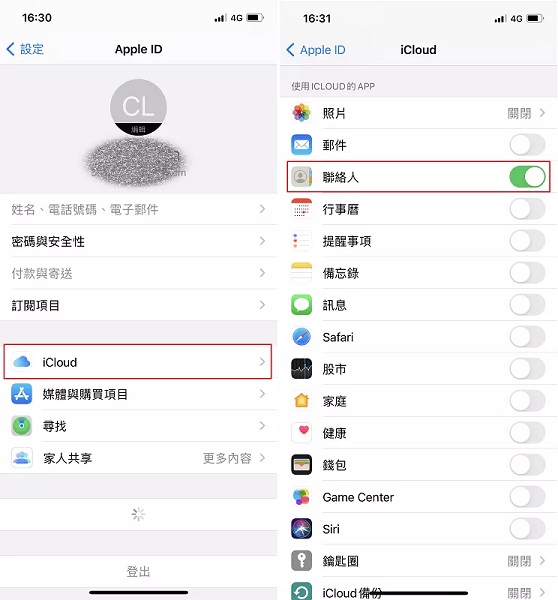
打開「電話」應用,檢查來電號碼是否已儲存至聯絡人中。如果尚未儲存,請新增該號碼並為其設置相應的聯絡人名稱。
進入「設定」 > 點選「電話」 > 確認「顯示發話號碼」選項已開啟。如果未開啟,請將其打開。
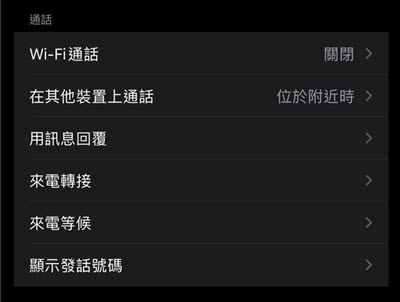
iPhone的日期和時間設置有時也會影響來電顯示。您可以嘗試更改這些設置來解決問題。
請前往「設定」 > 「一般」 >「日期與時間」,啟用「自動設定」,並根據您的當前位置調整日期和時間。
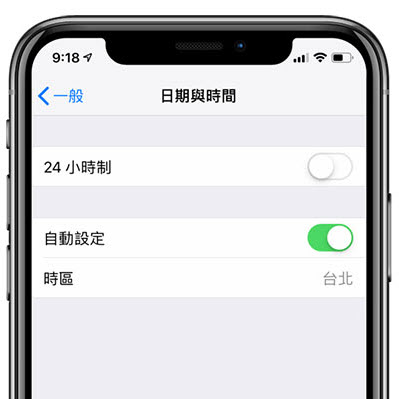
有時候,重新啟動設備能有效解決各種問題。長按電源鍵,當螢幕顯示關機選項時,滑動關機後,再重新開機即可。
如果你最近安裝了新的應用,並且發現來電顯示開始出現問題,嘗試卸載這些應用,看看問題是否得到解決。
如果其他方法無法解決問題,您可以嘗試將iPhone恢復出廠設置來排除系統問題。請注意,恢復出廠設置將會刪除iPhone上的所有數據。為避免資料丟失,請事先備份您的iPhone數據。
數據備份完成後,進入「設定」> 「一般」 > 「移轉或重置iPhone」> 點擊「清除所有內容和設定」。系統會提示您輸入Apple ID密碼以確認操作。
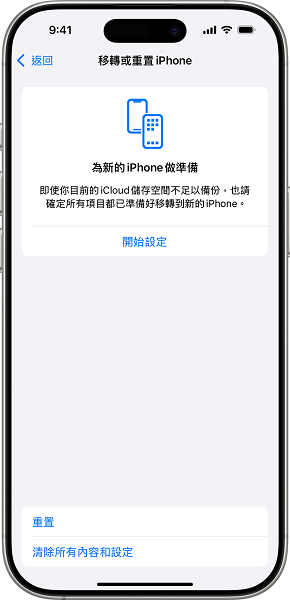
當需要修復iPhone問題時,恢復出廠設置往往是最常見的解決方法,但這樣會導致iPhone上的數據丟失。幸運的是,您可以使用第三方工具,如 FoneGeek 蘋果系統修復工具,來避免數據丟失。這款工具專為解決升級到iOS 18後出現的各種系統問題而設計。最重要的是,使用這個工具進行修復時,您的數據將不會受到任何影響,非常值得推薦!
步驟1. 前往官方站點或單擊下面的下載按鈕在您的計算機上安裝 FoneGeek 蘋果系統修復工具。
步驟2. 安裝完成後,運行軟件然後選擇 “標準模式”。

步驟3. 隨後,使用USB線將iPhone連接到電腦,直到程序檢測到該設備。軟體將彈出一個新窗口,提示您檢查設備信息,然後單擊 “下載”開始下載固件包。


步驟4. 固件包下載完成后,單擊 “開始修復”。程序將安裝最新的iOS系統到您的設備上。

請注意,在修復過程完成之前,不應將設備與蘋果系統修復工具斷開連接。
經過以上步驟,相信你已經能順利解決蘋果手機來電無名字顯示的問題。不管你是蘋果新手還是老用戶,這些方法都能幫助你更輕鬆地管理聯絡人,再也不用擔心錯過任何重要來電。別忘了將這些技巧分享給朋友們,讓他們也能受益!
Joan J. Mims对所有關於iPhone、iPad和Android的技巧都非常感興趣。他喜歡與用戶分享有用的知識。
您的郵箱不會被公開。*為必填字段。

版權所有© 2022 深圳豐科軟件有限公司 保留所有權力